Microaplicatia Afisare (Display)
Se lanseaza īn executie ca orice aplicatie din Panoul de Control (prin dublu clic pe pictograma corespunzatoare) si permite (vezi figura de mai jos):
a. Teme (Theme) - crearea si alegerea apoi a temei prefe 717x237h rate pentru fundal, sunete, s.a pentru a personaliza computerul alegānd (vezi figura de mai jos):
i. Tema (Theme) - tema dorita;
ii. Salvare ca. (Save As.) - salvarea temei alese īntr-un fisier nume cu nume .theme;
iii. stergere (Delete) - stergerea temei alese din lista de la Tema si ca fisier daca a fost salvata.
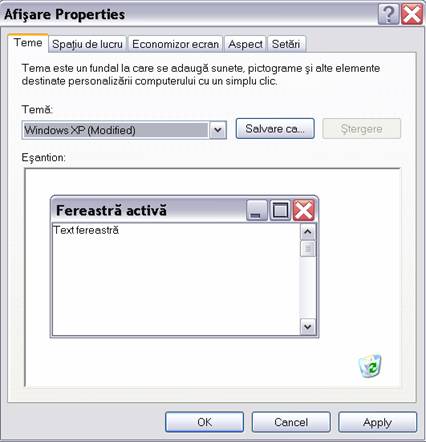
b. Spatiu de lucru (Desktop) - personalizarea suprafetei spatiului de lucru alegānd (vezi figura de mai jos):
i. Fundal (Background)- imaginea dorita;
ii. Rasfoire (Browse) - alegerea unor noi fisiere cu imagini pentru a le pune īn lista Fundal;
iii. Pozitie (Position) - se precizeaza pozitia unde va fi plasata pe ecran imaginea aleasa la fundal:
Centrare (Center) - īn centru;
Largire (Stretch) - se afiseaza pe tot ecranul prin marire;
Īmpartire (Tile) - se afiseaza pe tot ecranul prin repetare.
iv. Culoare (Color) - culoarea care se pune:
pe tot ecranul daca se alege la Fundal None (Background None);
īn jurul imaginii daca se alege la Pozitie Centrare (Positon Center).
v. Particularizare spatiu de lucru (Customize Desktop) - se pot alege alte optiuni de afisare īn spatiu de lucru (pictograme, pagini Web).

c. Economizor ecran (Screen Saver) - economisirea resurselor ecranului īn perioade de īntrerupere a activitatii alegānd (vezi figura de mai jos):
i. Economizor eran (Screen Saver) imaginea dorita;
ii. Setari (Settings) - modificarea imaginii alese;
iii. Examinare (Preview) - vizualizarea imaginii alese;
iv. Se astepta: (Wait:) - precizarea timpului de nefunctionare dupa care apare pe ecran imaginea aleasa;
v. Alimentare (Power.) - precizarea unor optiuni de economie a energiei īn caz de īntrerupere a activitatii.

d. Aspect (Appearance) - Modificarea aspectului de afisare a ferestrelor alegānd (vezi figura de mai jos):
i. Ferestre si butoane (Windows and buttons) - se alege unul din stilurile de afisare dorit;
ii. Schema de culori (Color scheme) - se alege schema cromatica dorita;
iii. Dimensiune font (Font size) - se alege dimensiunea dorita pentru font;
iv. Efecte (Effects) - se pot alege efecte speciale ( umbrire,..);
v. Complex (Advanced) - se pot alege caracteristici dorite (dimensiune, font,.) pentru diverse elemente din fereasta (meniu, pictograme,.).
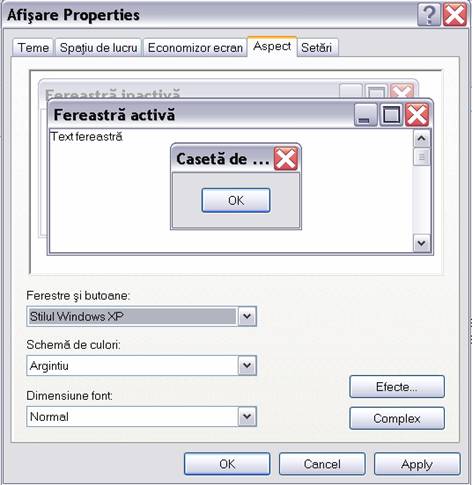
e. Setari (Settings) - Modificarea (vezi figura de mai jos) unor caracteristici ale monitorului (rezolutie, culori,.).
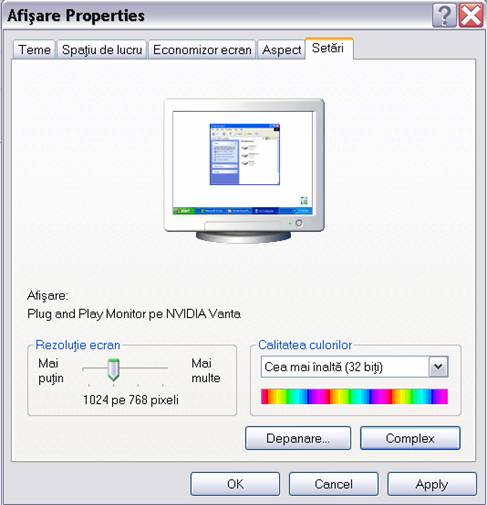
|